使用SnapBridge连接
本部分说明了如何使用SnapBridge应用程序在照相机和智能设备之间进行无线连接。请使用SnapBridge应用程序的最新版本。照相机和智能设备中显示的对话框和信息可能与此处所示的有所不同,操作可能会根据所使用的操作系统、照相机固件以及SnapBridge版本的不同而异。下文中的插图显示的是SnapBridge应用程序的2.5版。
使用SnapBridge可进行的操作
使用SnapBridge应用程序,您可进行以下操作:
- 拍摄时下载照片或者选择以前的照片进行下载
- 使用SnapBridge应用程序中的控制遥控拍摄照片;照片可在拍摄时下载至智能设备(遥控拍摄照片之前,请将照相机安装在三脚架上或者执行其他步骤以将其固定到位)
- 将智能设备位置数据上传至照相机
- 将照相机时钟与智能设备报道的时间同步
- 拍摄时在照片上加印注释、拍摄时间及其他信息
SnapBridge的详细信息
SnapBridge用户可参考应用程序在线帮助,在线帮助可通过在连接后选择应用程序菜单中的帮助进行查看。
准备配对
连接之前,请安装SnapBridge应用程序并启用蓝牙,使您的智能设备准备就绪。
-
在Apple App Store®(iOS)或Google Play™(Android™)中搜索“snapbridge”并安装SnapBridge应用程序。

有关所支持操作系统的信息可从下载网站获取。本照相机不兼容SnapBridge 360/170应用程序。
-
启用智能设备上的蓝牙。
有关详细信息,请参阅智能设备的文档。
连接至照相机
使用SnapBridge应用程序而非设备上的设置应用程序连接至照相机。
安全性
本产品可让他人在无线信号允许的范围内为交换数据自由地进行无线连接,但是若不启用安全性保护将可能会出现以下情况:
- 数据盗窃:恶意第三方可能会截取无线传送以盗窃用户名、密码以及其他个人信息。
- 未经授权的访问:未授权用户也可能访问网络,更改数据或进行其他恶意操作。请注意,由于无线网络的设计特性,即使启用了安全性保护,特殊攻击也可能实现未经授权的访问。
Android设备
按照以下步骤将照相机与Android设备配对(有关iOS设备的信息,请参阅“iOS设备”,0 iOS设备)。配对之前,请先确认照相机存储卡上具有可用空间。为避免意外中断,您还需确认照相机电池已完全充满电。
-
照相机:加亮显示设定菜单中的连接至智能设备并按下2。
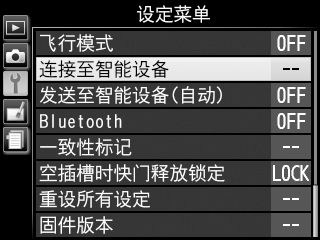
确认照相机显示应用程序和照相机名称后,请准备好智能设备。
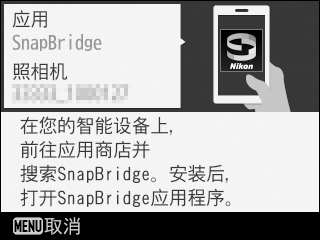
-
智能设备:在智能设备上启动SnapBridge并轻触连接至照相机。

启动后配对
若您在首次启动SnapBridge时轻触了欢迎对话框右上角的跳过以跳过配对,请轻触
 标签中的连接至照相机并进入步骤3。
标签中的连接至照相机并进入步骤3。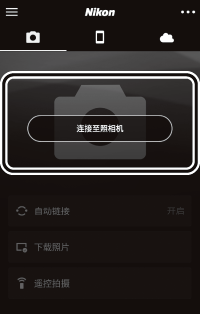
提前启动SnapBridge
若您在照相机显示提示前已启动SnapBridge,SnapBridge将直接引导您在步骤2中选择照相机类型。轻触所需照相机类型将显示一个对话框,指示您在照相机上显示启动提示;请显示启动提示并进入步骤3。
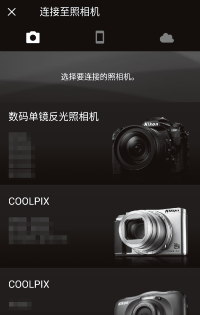
-
智能设备:轻触照相机名称。
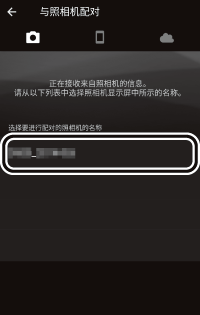
照相机名称未显示
若SnapBridge在照相机显示启动提示前启动,其可能不会显示照相机名称(步骤1)。请在轻触SnapBridge图标再次启动SnapBridge前先退出SnapBridge并确保其在后台没有运行(操作步骤根据智能设备的不同而异;有关详细信息,请参阅设备随附的文档)。
-
照相机/智能设备:确认照相机与智能设备显示相同的验证码(验证码在下图中圈出)。
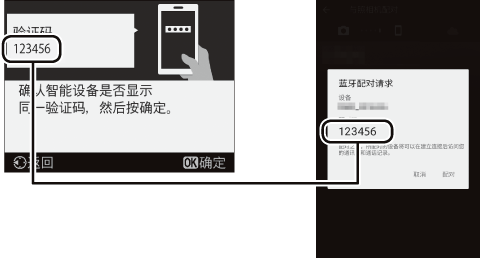
-
照相机/智能设备:启动配对。
- 照相机:按下J。
- 智能设备:轻触配对(根据操作系统版本的不同,下图中圈出的按钮的名称可能有所不同)。

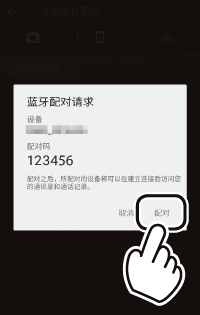
配对错误
若您按下照相机上的按钮与轻触SnapBridge中的按钮之间的间隔时间太长,配对将失败且屏幕中将显示一条错误信息。
- 照相机:按下J并返回步骤1。
- 智能设备:轻触确定并返回步骤2。
首次配对
使用SnapBridge应用程序完成首次配对后,您将被提示选择自动链接(自动上传以及自动时钟和位置同步)选项。该提示将不会再次出现,但是自动链接设定可使用
 标签中的自动链接随时访问。
标签中的自动链接随时访问。 -
照相机/智能设备:按照屏幕上的指示说明进行操作。
照相机:按下J。配对完成时,照相机将显示一条信息,提示您照相机和智能设备已连接。按下J并按照屏幕上的指示说明操作。
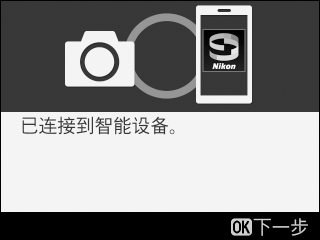
-
智能设备:配对完成。轻触确定退回
 标签。
标签。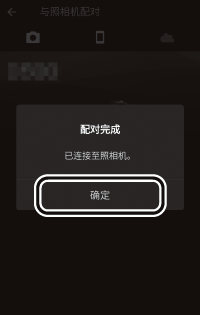
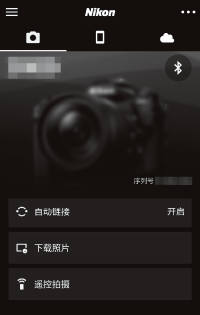
与多台照相机配对
若要与其他照相机配对,请轻触
 ,选择添加照相机,然后重复步骤3-6。SnapBridge可用于与最多5台照相机进行配对。
,选择添加照相机,然后重复步骤3-6。SnapBridge可用于与最多5台照相机进行配对。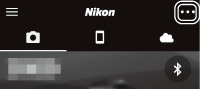
-
iOS设备
按照以下步骤将照相机与iOS设备配对(有关Android设备的信息,请参阅“Android设备”,0 Android设备)。配对之前,请先确认照相机存储卡上具有可用空间。为避免意外中断,您还需确认照相机电池已完全充满电。
-
照相机:加亮显示设定菜单中的连接至智能设备并按下2。
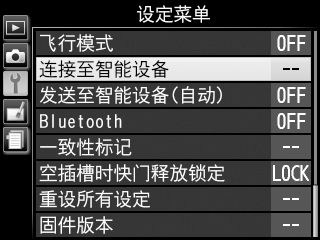
确认照相机显示应用程序和照相机名称后,请准备好智能设备。
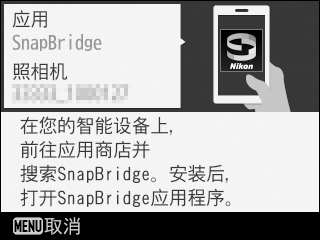
-
iOS设备:在iOS设备上启动SnapBridge并轻触连接至照相机。

启动后配对
若您在首次启动SnapBridge时轻触了欢迎对话框右上角的跳过以跳过配对,请轻触
 标签中的连接至照相机并进入步骤3。
标签中的连接至照相机并进入步骤3。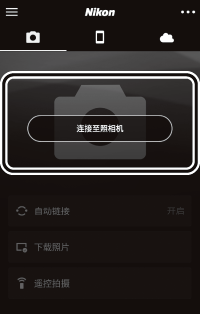
提前启动SnapBridge
若您在照相机显示提示前已启动SnapBridge,SnapBridge将直接引导您在步骤2中选择照相机类型。轻触所需照相机类型将显示一个对话框,指示您在照相机上显示启动提示;请显示启动提示并进入步骤3。

-
iOS设备:轻触照相机名称。
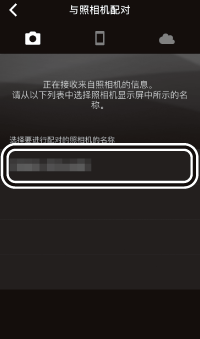
照相机名称未显示
若SnapBridge在照相机显示启动提示前启动,其可能不会显示照相机名称(步骤1)。请退出SnapBridge并确保其在后台没有运行(若您的设备配备有主屏幕按钮,您可通过双击主屏幕按钮并向上滑动关闭SnapBridge以完全退出SnapBridge;而从屏幕底部向上缓慢滑动则可打开多任务窗口,随后轻触并按住SnapBridge预览,再轻触
 图标)。确认SnapBridge在后台没有运行后,轻触SnapBridge图标重新启动SnapBridge。
图标)。确认SnapBridge在后台没有运行后,轻触SnapBridge图标重新启动SnapBridge。 -
iOS设备:屏幕中将显示一个确认对话框;请仔细阅读配对指示说明并轻触已确认。
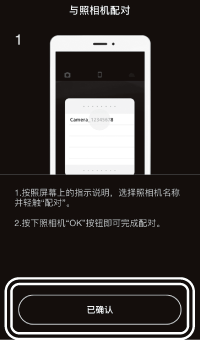
-
iOS设备:出现提示时轻触照相机名称。
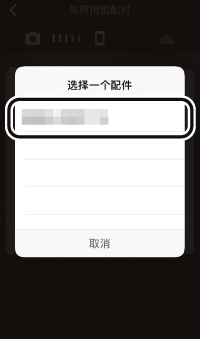
-
照相机/iOS设备:启动配对。
- 照相机:按下J。
- iOS设备:轻触配对(根据操作系统版本的不同,下图中圈出的按钮的名称可能有所不同)。

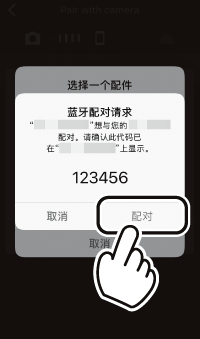
配对错误
若您按下照相机上的按钮与轻触SnapBridge中的按钮之间的间隔时间太长,配对将失败且屏幕中将显示一条错误信息。
- 照相机:按下J并返回步骤1。
-
iOS设备:退出SnapBridge并确保其在后台没有运行(有关详细信息,请参阅“照相机名称未显示”,0 照相机名称未显示)。接下来,打开iOS“设置”应用程序并让iOS“忽略”照相机(若适用),然后返回步骤1。

首次配对
使用SnapBridge应用程序完成首次配对后,您将被提示选择自动链接(自动上传以及自动时钟和位置同步)选项。该提示将不会再次出现,但是自动链接设定可使用
 标签中的自动链接随时访问。
标签中的自动链接随时访问。 -
照相机/iOS设备:按照屏幕上的指示说明进行操作。
照相机:按下J。配对完成时,照相机将显示一条信息,提示您照相机和智能设备已连接。按下J并按照屏幕上的指示说明操作。
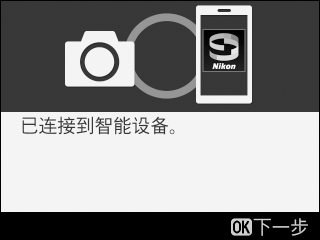
-
iOS设备:配对完成。轻触确定退回
 标签。
标签。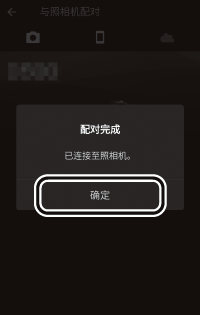
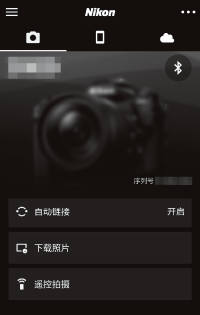
与多台照相机配对
若要与其他照相机配对,请轻触
 ,选择添加照相机,然后重复步骤3-7。SnapBridge可用于与最多5台照相机进行配对。
,选择添加照相机,然后重复步骤3-7。SnapBridge可用于与最多5台照相机进行配对。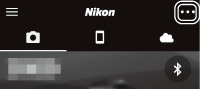
首次启动SnapBridge
若在首次启动本应用程序时显示信息“‘SnapBridge’想访问您的照片”,请单击确定。
-
